WPS技巧PPT中如何把插入的图片裁剪成自定义形状
来源:网络收集 点击: 时间:2024-06-17【导读】:
我们平时在使用PPT做演示文稿时,经常要根据需求将图片裁剪成我们自定义的形状,这样既有利于排版,看起来又美观。那么在PPT中如何实现这样一个功能呢?下面我们就来学习一下:品牌型号:联想E480系统版本:window10软件版本:WPS11.0.1.19方法/步骤1/6分步阅读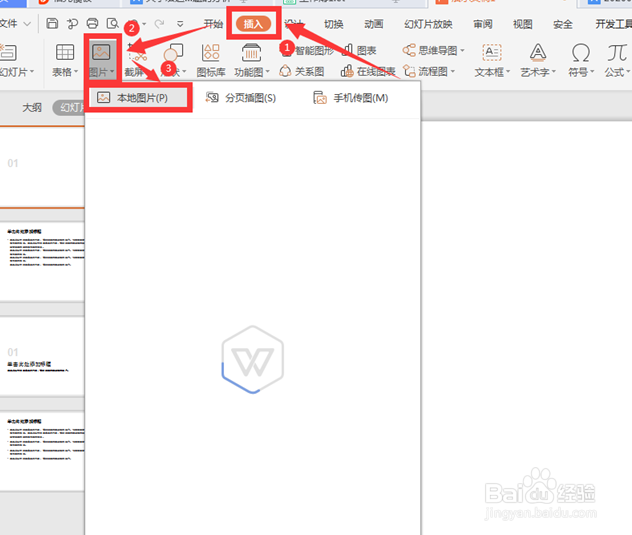 2/6
2/6 3/6
3/6 4/6
4/6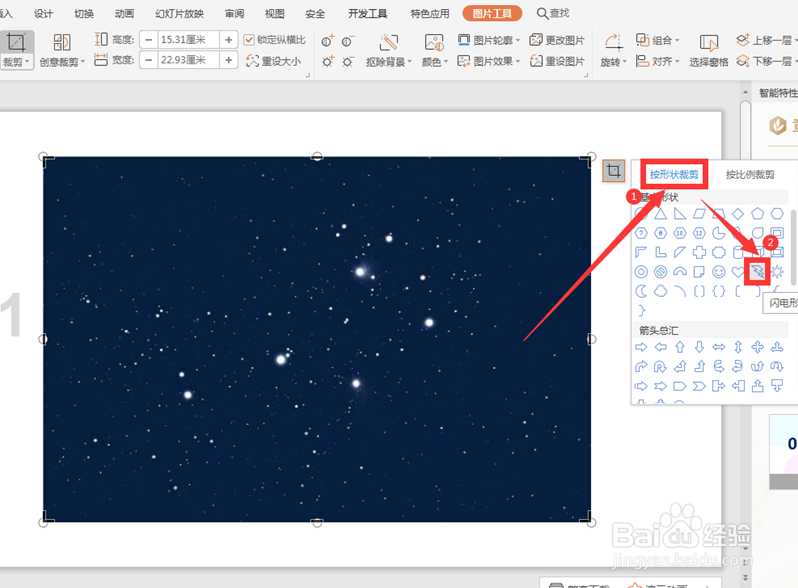 5/6
5/6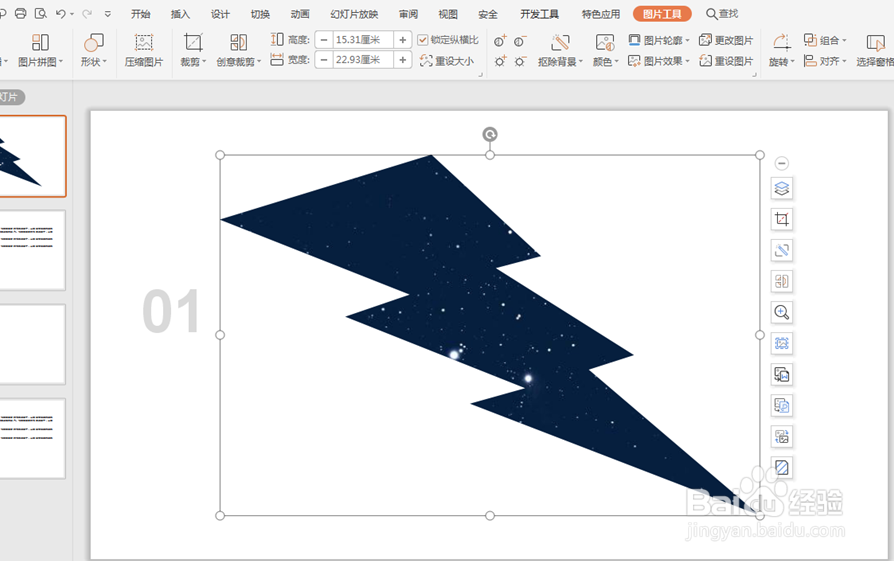 6/6
6/6
打开一个PPT,选择工具栏上的【插入】,下拉菜单中点击【图片】,继续选择【本地图片】:
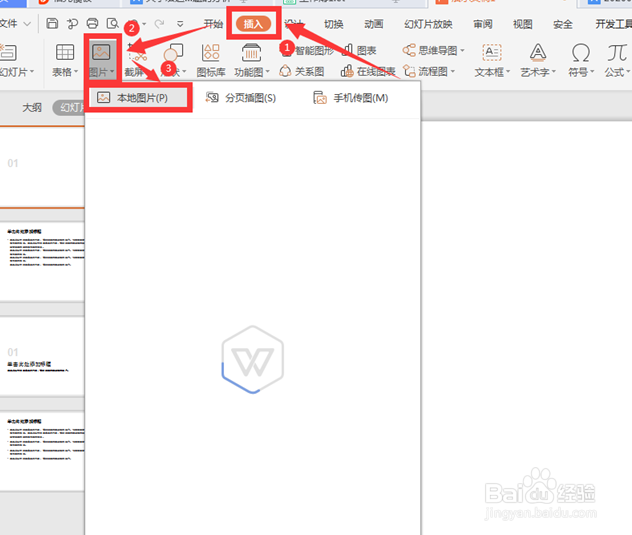 2/6
2/6在文件路径中选择需要插入的图片,点击打开:
 3/6
3/6鼠标点击该图片,在图片右边出现一排工具,我们选择第二个工具【裁切图片】:
 4/6
4/6在弹出的对话框中,选择【按形状裁剪】,点击下图中的“闪电形状”:
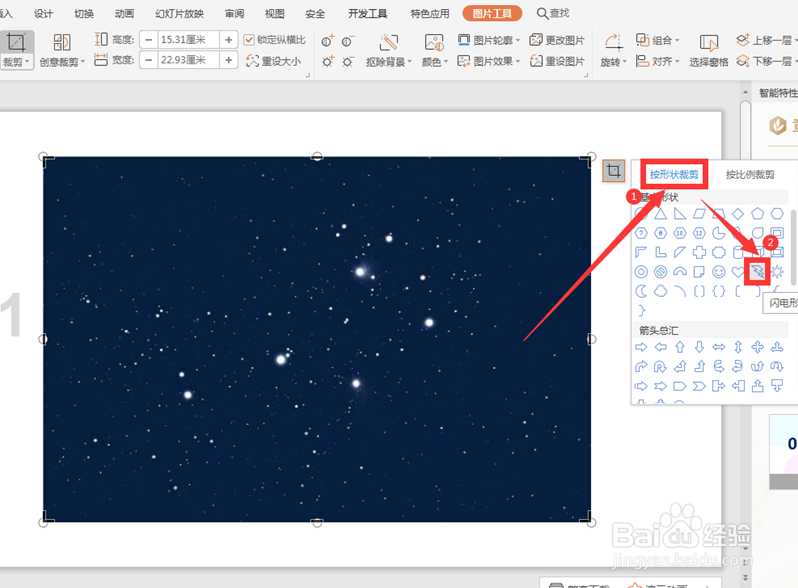 5/6
5/6双击幻灯片的空白处,图片变成了我们需要的形状:
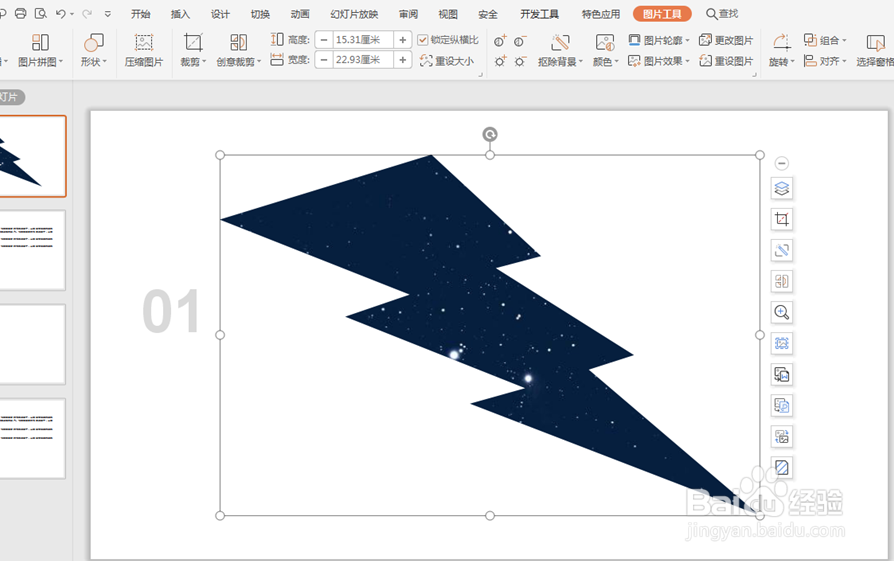 6/6
6/6以上就是PPT演示文稿中关于PPT中如何把插入的图片裁剪成自定义形状的技巧,是不是觉得很简单?你们学会了么?
版权声明:
1、本文系转载,版权归原作者所有,旨在传递信息,不代表看本站的观点和立场。
2、本站仅提供信息发布平台,不承担相关法律责任。
3、若侵犯您的版权或隐私,请联系本站管理员删除。
4、文章链接:http://www.1haoku.cn/art_905572.html
上一篇:经营版支付宝收钱码怎么开通
下一篇:我的世界语音转文字设置方法
 订阅
订阅